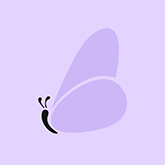本文提供了详细的会议管理操作指南,包括会议室管理、会议预定、智能会议数据统计及多种会议形式(语音、直播、视频)的功能介绍和使用方法。通过云之家系统,企业可轻松管理会议室资源,提高利用率,并支持线上会议预定和智能通知。同时,智能统计功能助力企业提升会议效率。
【详细操作指南】
https://shimo.im/docs/3PppcjjKvRJjGDt6/read
会议管理
包含会议室管理、会议预定。帮助企业轻松、方便管理会议室,合理利用会议室资源。会议室空闲状态一目了然,还可以根据所选的会时间智能推荐可用会议室,无需再为找会议室四处奔波。线上方便快捷预定会议资源,自动创建会议日程并且推送通知到手机上。帮助企业提高会议室利用率,让开会更简单。
1. 应用信息创建
1.1开通会议助手
云之家系统管理员通过手机端“首页右上角 > 全部应用 > 更多应用 > 搜索 会议助手”进行开通。
1.2添加管理员
会议助手的开通人将默认成为会议助手系统管理员,该管理员可以通过“添加”按钮将团队任何成员设置为“会议助手管理员”。
管理员权限:管理员设置、区域管理、标签管理、会议室管理。
1.3区域管理
区域管理是针对企业办公地点维度进行划分,例如:金蝶集团下有多个办公地点“金蝶软件园A座、金蝶软件园B座、北京分公司等”;针对区域划分会议室;(管理员可以增加、编辑、删除区域)。
1.4标签管理
标签管理是针对企业对会议室类型或楼层不同的划分机制,例如:VIP会议室、洽谈室、2L会议室、3L会议室等;将不同类型的会议室进行归类,方便用户进行使用和管理;(管理员可以增加、编辑、删除标签)。
2.会议室管理
2.1创建会议室
(1)管理员创建会议室时,需要填写会议室信息;
(2)如果该会议的使用需要进行审批,可开启“需要审批”开关,当员工预定会议时,将自动发起审批,需要通过领导的审批方可预定成功;
(3)为了创建会议室使用成本,当管理员创建完成一个会议室,继续创建时,我们支持提供复用上一个会议室信息的“快捷填写”功能,大大减少管理员创建会议室的工作,提高效率。
2.2会议室审批设置
每个会议室都支持设置审批流程,审批支持“或签和依次签”两种类型;
依次签审批:
根据设置时所选人员的顺序,按顺序(1-N)生成审批流程;开启审批的会议室预定者需要等所有审批人审批通过后方可生效;
或签审批:
所设置的人员有一人审批用过后流程即可完成;(建议会议审批依次签流程不要过长建议1-3人即可)
抄送人员:在审批通过后,会将审批单据信息抄送给所设置人员,一般用于通知相关成员,该会议室有人已预定使用;
2.3会议室维护
管理员可在会议室管理>会议室详情>更多中开启会议室维护,开启后所有人将无法预定该会议室。一般用于企业会议室装修、设备维修更换等场景中。
2.4取消会议室预定
会议管理员,可以查看任何已预订的会议,并有权取消任何一场已预定的会议,在会议室>已预定会议>更多按钮>取消会议室预定,取消会议后会将原因通过公众号推送给会议发起人;
3.智能会议数据统计
智能会议增加会议数据统计功能让企业数据发挥价值,帮助企业发现会议问题,提升企业会议效率,提升工作效率。统计某时段企业的开会数量、参会情况、会议室使用、会议室高峰期等,支持导出数据内容。
4.智能会议
智能会议分为语音会议、直播会议、视频会议、
4.1语音会议
4.1.1手机端
1.左上角隐藏按键可以隐藏通话到后台界面
2.右上角结束通话按键
3.下方按键可以打开/关闭麦克风或者扬声器
4.文档共享
5点击更多可以分享语音会议或者添加与会人
6.手机端云之家APP结束语音会议后可以生成会议纪要:保留30天,会推送到会议组手。
4.1.2桌面端
1.云之家桌面端消息对话框可以点击发起语音会议。
2.可以再邀请人员和文档共享。
4.2直播会议
4.2.1手机端
1.发起直播会议可以输入直播主题,然后进入右边的直播主界面
2.上方的按键分别是可以缩小直播会议进入后台;通话时长;参与人数已经邀请他人。
4.2.2桌面端
1.可以在消息界面发起直播会议
2.云之家桌面端发起直播会议界面显示可以控制麦克风、摄像头、语音输入、屏幕共享、分享会议
3.会议助手会推送直播会议的记录给发起人
4.3视频会议
4.3.1手机端
手机端云之前发起视频会议显示界面
4.3.2桌面端
1.桌面端云之前发起视频会议显示界面
2.视频会议文档共享功能的简要介绍
新功能特性:
视频会议支持word、PPT、PDF格式的文档共享
典型使用场景:
手机端、PC端发起或参加视频会议时,参会人可发起文档共享给全部参会成员
功能价值点:
•支持word、PPT、PDF格式文档共享功能
•PC端支持会议文档库,上传多文档共享且支持共享他人上传的文档
•移动端上传的文档可在PC端文档库同步显示
•主持人可管理共享文档文件
•发起共享人可查看文档缩略图
•单场会议最大支持300人参会,12人同时连线发言
•主持人可进行会控,可管理参会成员,可移交主持人给任何与会人
•支持PC(Windows、MAC)、手机端发起/参会
•手机端支持共享文档,共享会议相关资料
•PC端支持文档共享、桌面&应用共享窗口共享
功能入口:视频会议-“文档共享”
3.视频会议屏幕共享功能的简要介绍
新功能特性:
视频会议PC端支持屏幕共享&应用窗口共享
典型使用场景:
手机端、PC端发起或参加视频会议时,参会人可将桌面/应用窗口给全部参会成员
功能价值点:
•共享整个屏幕,主要应用于产品操作介绍或共享相关资料
•共享应用窗口,同步信息的同时保留更多私人空间
功能入口:视频会议-“桌面共享”
5.视频会议统计功能的简要介绍
新功能特性:视频会议结束后,针对参会人员进行统计,并支持导出
典型使用场景:主要用于用户核对该场会议人员参会情况,及导出会议消耗明细
功能入口:会议助手公共号 -“会议统计”
支持终端:CP(Windows、Mac)、APP;
推荐阅读
您的鼓励与嘉奖将成为创作者们前进的动力,如果觉得本文还不错,可以给予作者创作打赏哦!
请选择打赏金币数 *